我們有時候需要批量刪除 Excel 文件的工作表,那麼有沒有一種快速的方法能夠達到我們想要的目的呢? 現在給大家介紹一種簡單的方法去批量刪除 Excel 工作簿中的工作表 Sheet,有了這個方法之後,我們想要刪除哪個工作表都可以進行批量的操作。
在我們的日常辦公中,我們經常遇到需要批量刪除 Excel 工作簿中的某一個工作表 Sheet,當我們只有一兩個 Excel 文件的時候,我們手工刪一刪就可以了,但是如果我們有成百上千個文件怎麼辦呢?
那麼現在給大家介紹一種簡單的方法,去批量刪除 Excel 工作簿文檔中的指定的工作表。 我們可以批量的刪除 Excel 中的第 1 個工作表,也可以批量刪除一個 Excel 文件中的最後一個工作錶,還可以刪除中間的工作表。 總之我們想怎麼刪除,只需要指定要刪除哪一個工作表就可以了。 如果你在辦公中遇到批量刪除工作表的場景,那麼請仔細的閱讀此文。
首先打開「我的ABC軟體工具箱」,然後進入到刪除或替換 Excel 的 Sheet:
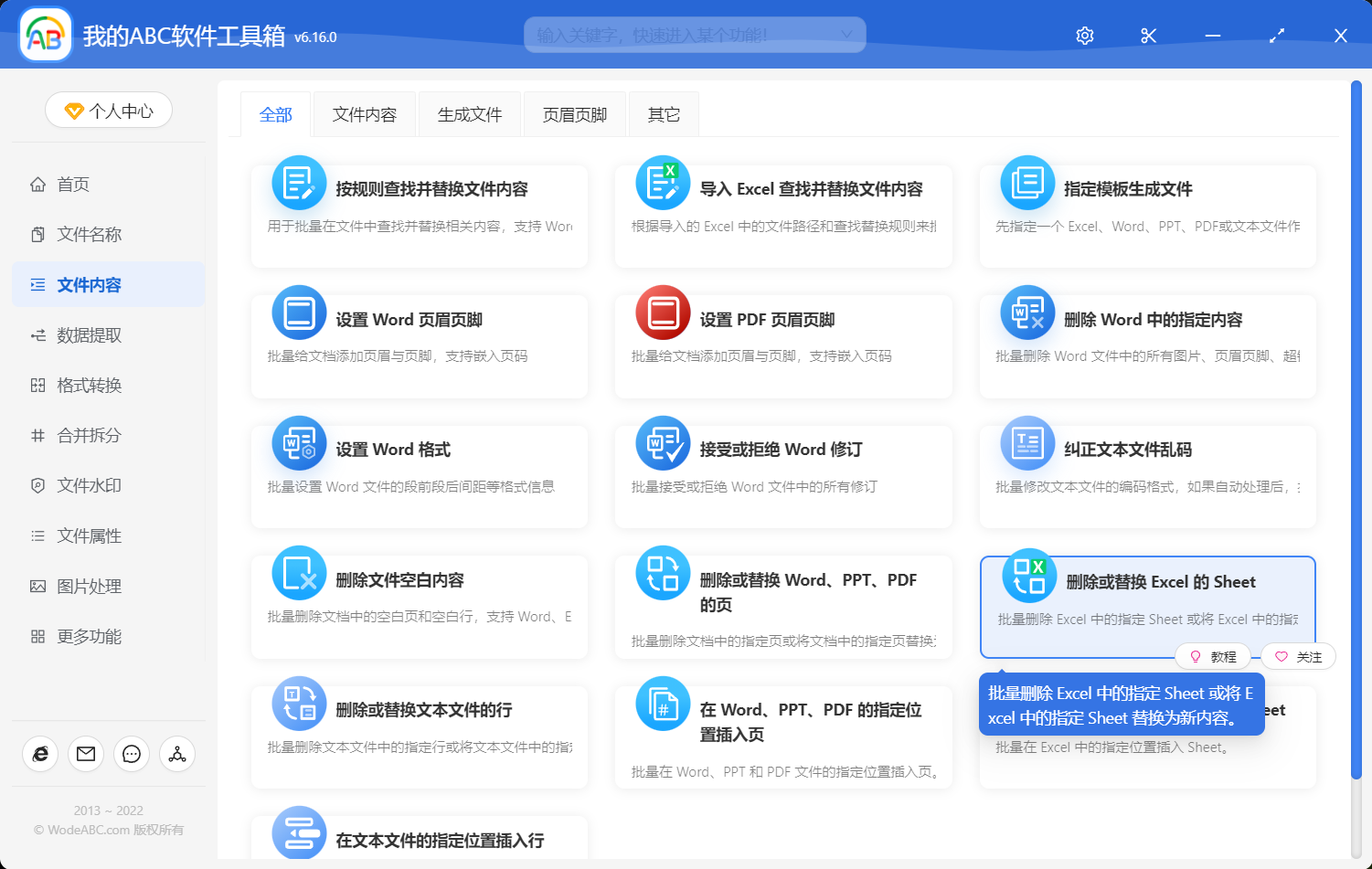
這裡我們需要添加我們想批量刪除指定工作表的 Excel 文件:
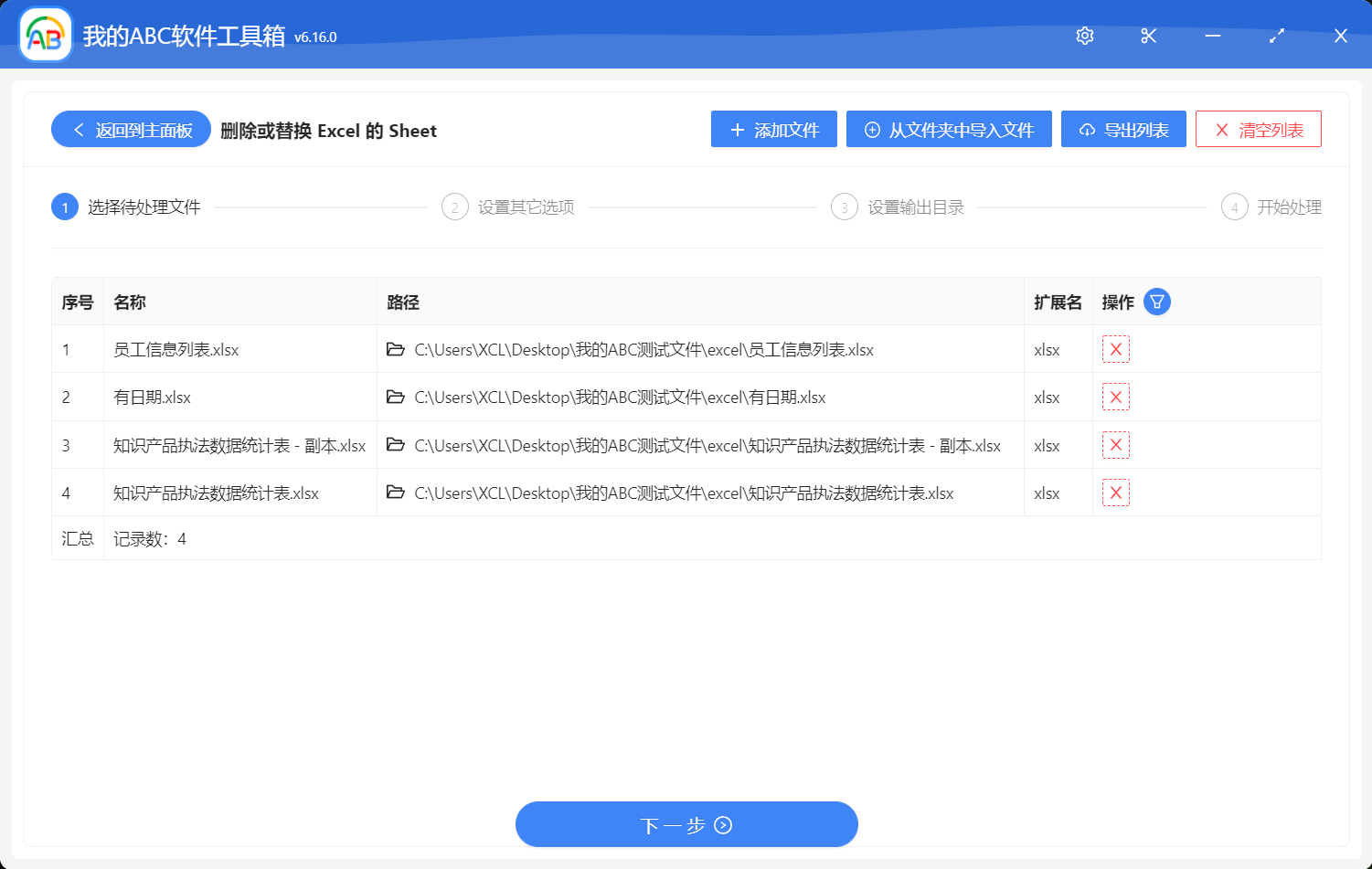
我們添加好需要批量刪除工作表的 Excel 文件之後,我們直接單擊下一步,然後選擇刪除工作表和工作表的序號,我們只需要填寫我們想要刪除的序號就可以了:
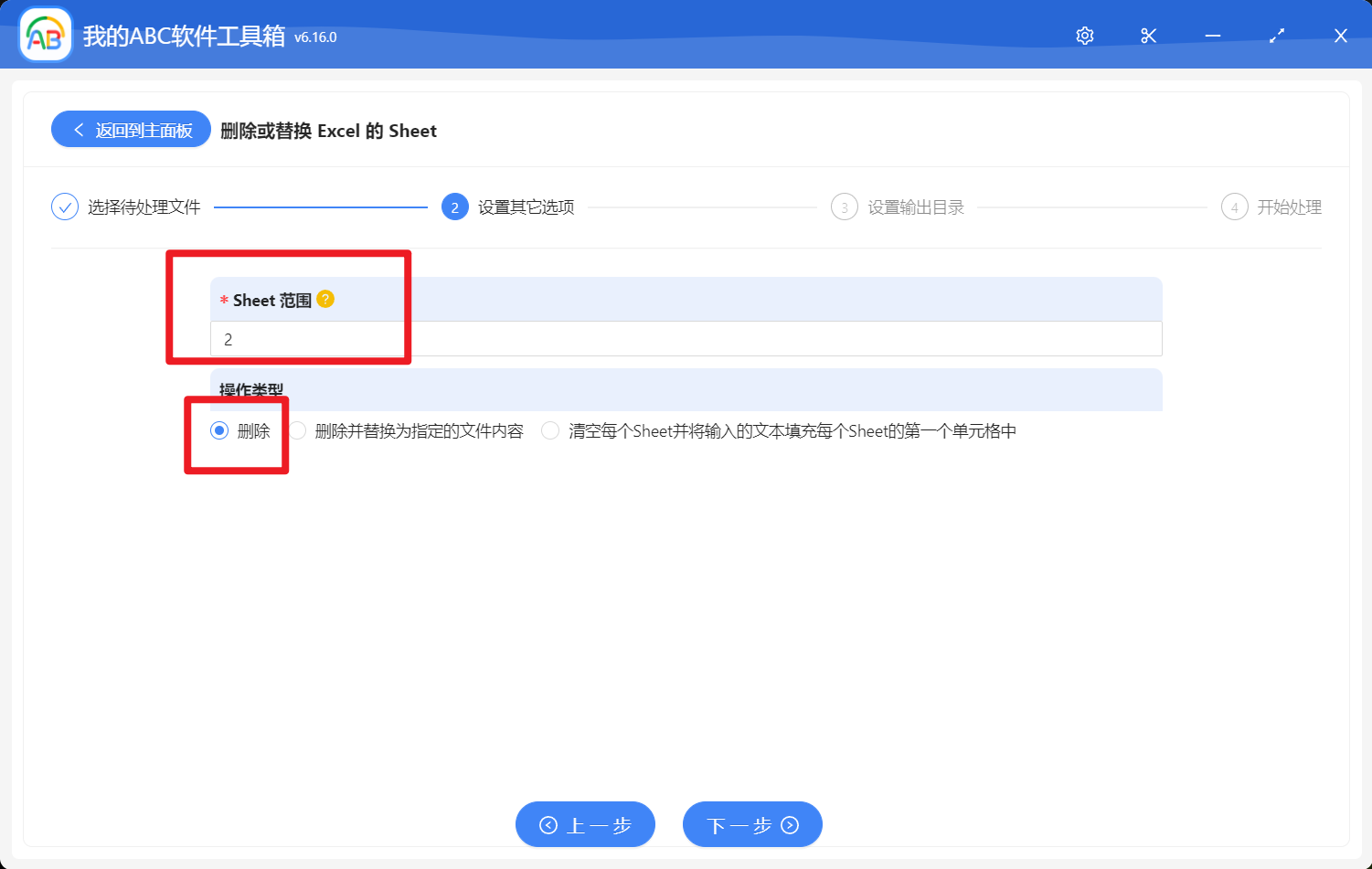
然後直接單擊下一步,我們就可以批量刪除 Excel 工作簿中的指定的工作錶,是不是很方便呢? 有了這個快速刪除的方法之後,我們就不用再害怕處理成千上萬個 Excel 文件的批量刪除工作表了。